1、首先我们打开ps软件并导入素材。
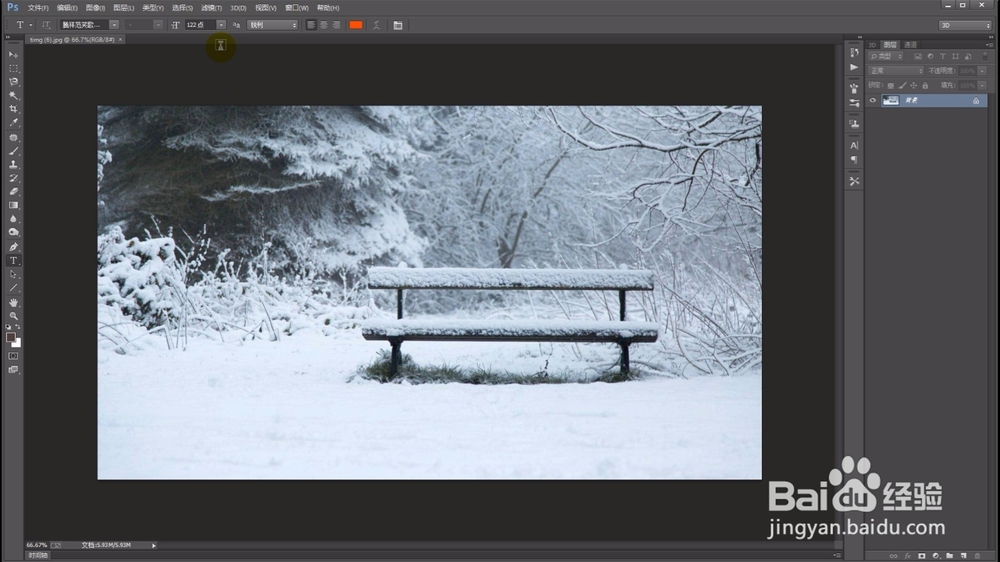
2、新建一个图层,并填充为黑色。
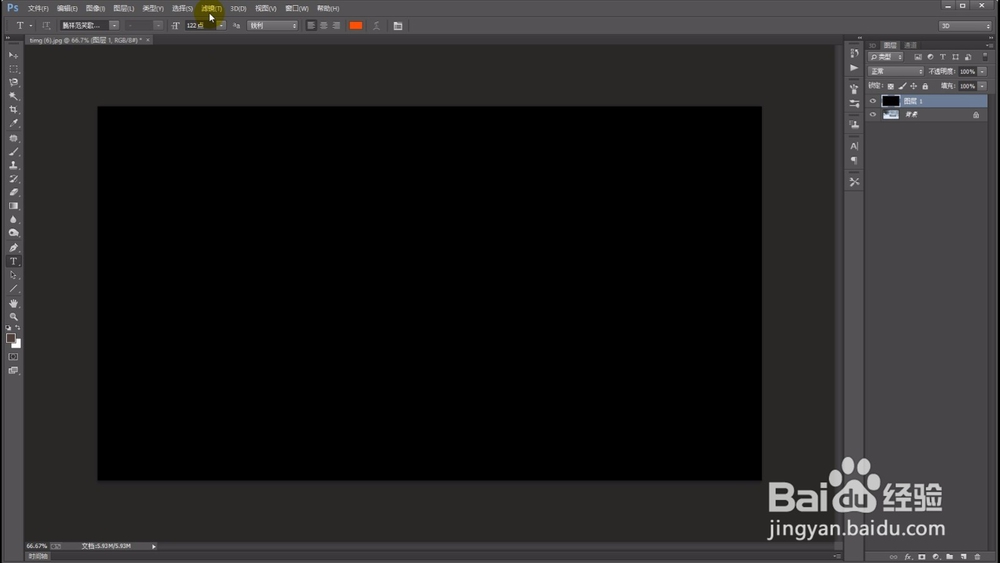
3、使用添加杂色滤镜参数如图所示。

4、使用高斯模糊滤镜,参数如图所示。
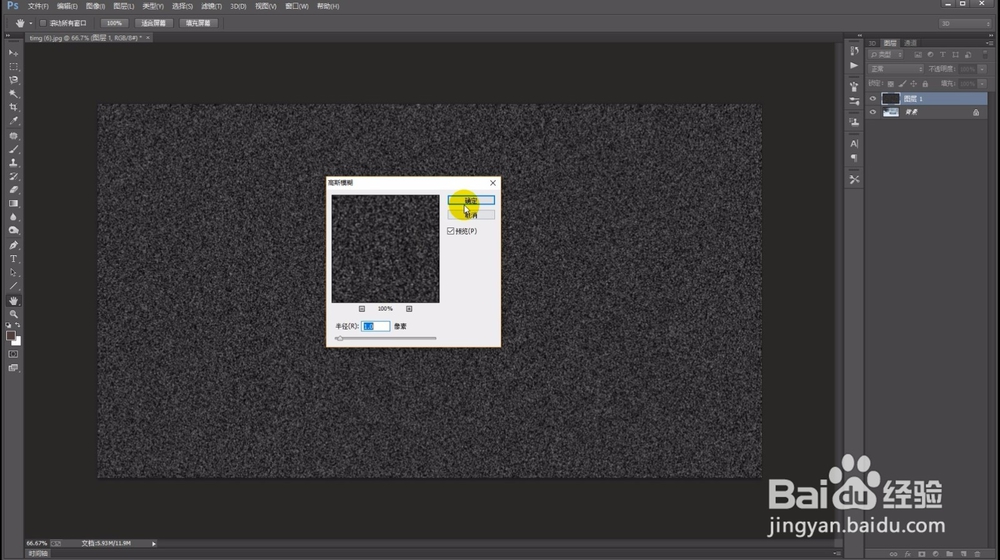
5、调整色阶,让白色数量减少。

6、使用晶格化滤镜,让白色噪点变成雪花晶片状。

7、使用动感模糊滤镜。参数如图所示。

8、最后将雪花图层复制几层,完成的效果如图所示。

9、先写到这里了,谢谢大家的观看。祝大家生活愉快。小编还有许多其他的经验可以观看,如果无法解决问题可以联系小编进行咨询。看不清楚图片的可以点击放大再看哦。
时间:2024-10-29 14:03:59
1、首先我们打开ps软件并导入素材。
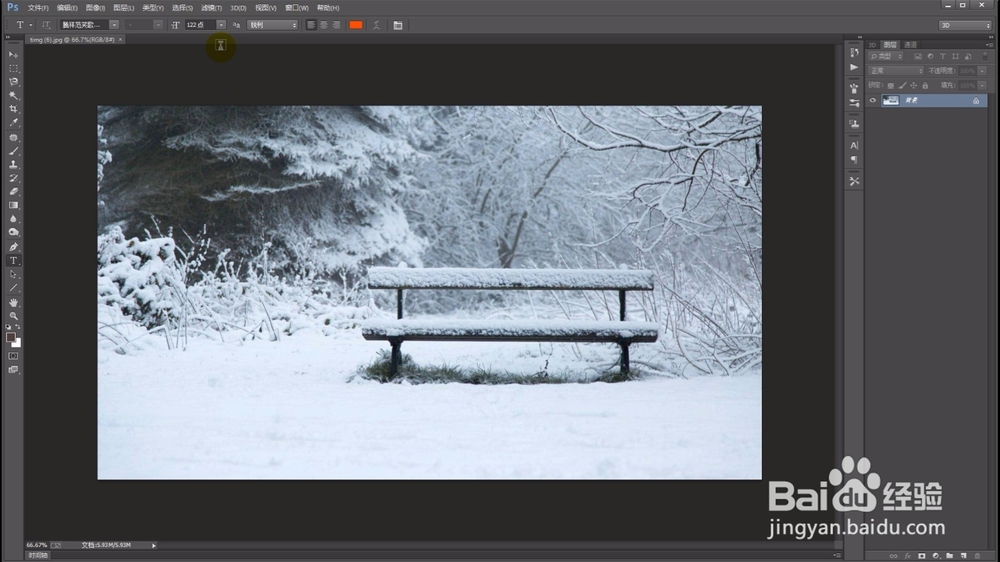
2、新建一个图层,并填充为黑色。
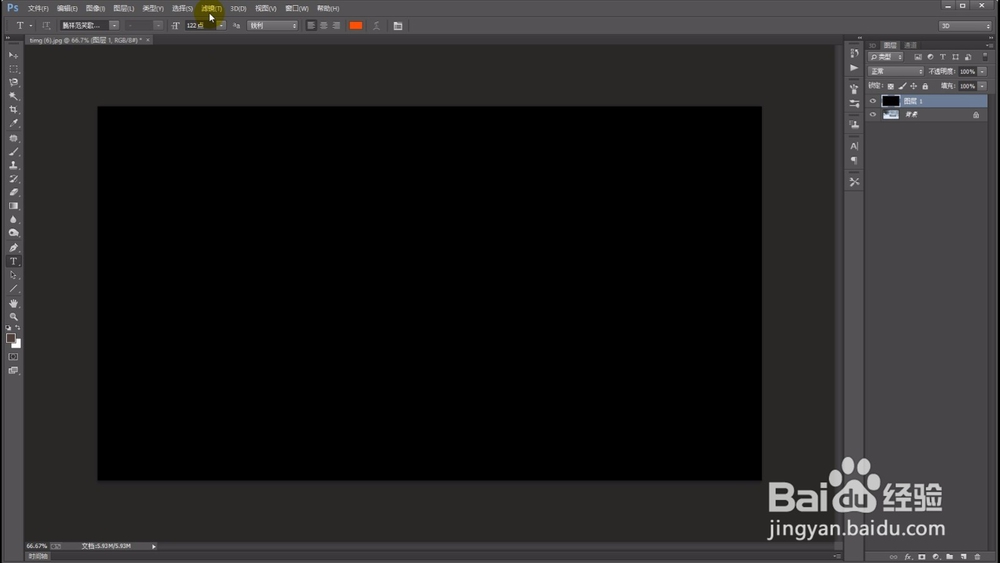
3、使用添加杂色滤镜参数如图所示。

4、使用高斯模糊滤镜,参数如图所示。
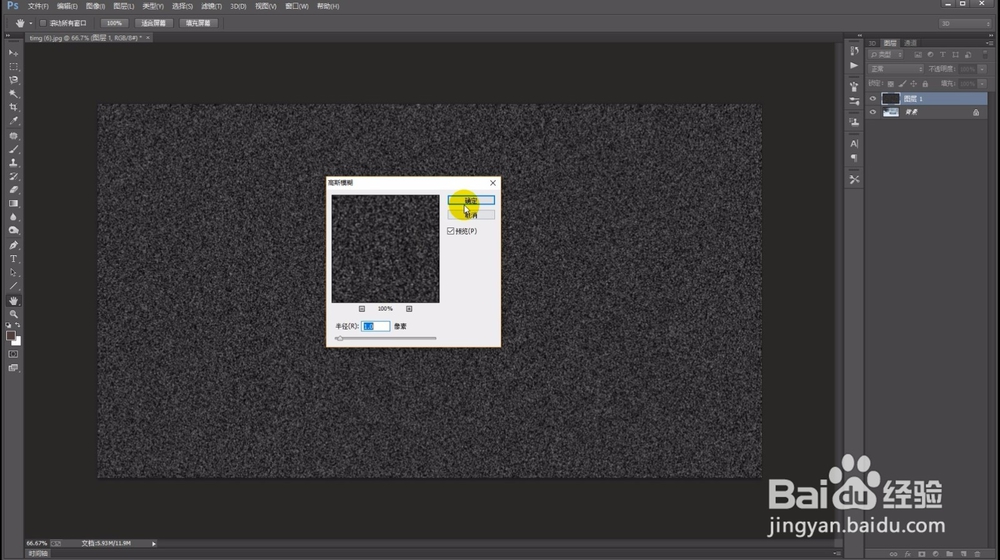
5、调整色阶,让白色数量减少。

6、使用晶格化滤镜,让白色噪点变成雪花晶片状。

7、使用动感模糊滤镜。参数如图所示。

8、最后将雪花图层复制几层,完成的效果如图所示。

9、先写到这里了,谢谢大家的观看。祝大家生活愉快。小编还有许多其他的经验可以观看,如果无法解决问题可以联系小编进行咨询。看不清楚图片的可以点击放大再看哦。
